
Di nivîsê de valahiyên zêde ti belgeyek çêdikin. Nemaze ew di tabloyên ku ji rêveberî an gel re têne peyda kirin de nayên destûr kirin. Lê heke hûn diçin ku hûn tenê daneyên ji bo armancên kesane bikar tînin, cîhên mayî jî dikarin bi rêjeya belgeyê zêde bikin, ku ev yek faktorek neyînî ye. Wekî din, hebûna hêmanên wusa zêde zehf bi lêgerîna pelê re, fîlteran bicîh dikin, rang û hin amûrên din bikar tîne. Werin em fêr bibin ka bi çi awayên ew dikarin zû werin dîtin û rakirin.
Ders: Di Microsoft Word-ê de cihên mezin rakirin
Teknolojiya rakirina gapê
Pêdivî ye ku hûn di cih de bêjin ku cihên li Excel dikare celebên cûda bibin. Ew dikare navgîniya navbera peyvan, cîhek li destpêka nirxek û li dawiyê, veqetandinê di navbera hejmarên bêjeyên hejmar de, hwd. Li gorî vê yekê, algorîtmaya ji bo tunekirina wan di van bûyeran de cihêreng e.
Method 1: Amûrek Replace bikar bînin
Vebijêrk karekî hêja dike ku li şûna cihên dubare di nav peyvan de li cihên yekane li Excel cîh digire Li şûna.
- Di tabloyê de bûn "Malî"pêl bikirtin Dîtin û Highlightku di bloka amûrê de cih digire "Verastkirin" li ser kaxezê. Di navnîşa vekêşanê de, hilbijêrin Li şûna. Hûn dikarin li şûna tevgerên jorîn jî tenê tîpa kurteya klavyeyê li ser klavyeyê binivîsin Ctrl + H.
- Di her vebijarkan de, pencereya Find û Replace li tabloyê vedibe Li şûna. Li meydanê Dîtin sifrê saz bikin û li ser bişkokê du bikin Barika behrê li ser kaxezê. Li meydanê "Replace bi" yek cîh bicîh bikin. Dûv re pêçikê bikirtînin Hemûyan biguherînin.
- Bername cîhê dualî bi cîhê yekane vedigire. Piştî vê yekê, pencereyek bi raporek li ser karê ku têne çêkirin xuya dike. Bişkojka bikirtînin "Baş".
- Piştre, pencereyek dîsa xuya dike Dîtin û ûna xwe bikin. Em teqez heman kiryaran di vê pencereyê de dikin, wek ku di paragrafa duyemîn ya vê rêwîtiyê de tête şirove kirin heya ku peyamek xuya dike ku digot ku daneya xwestî nehat dîtin.
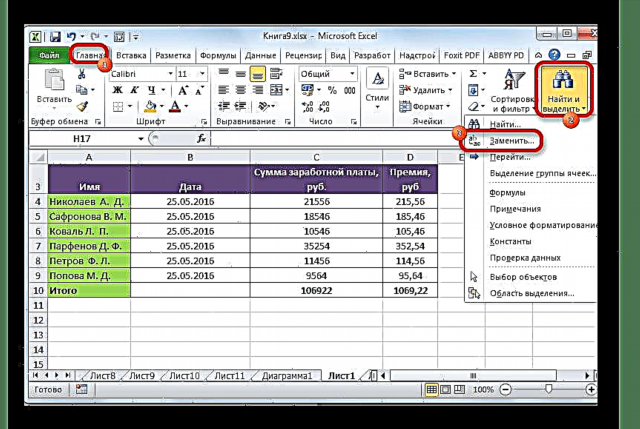
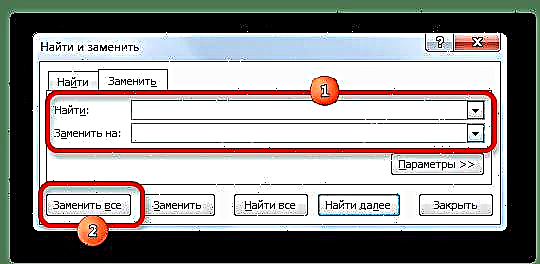
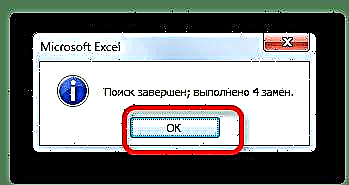
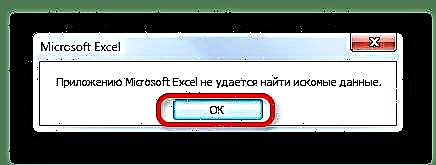
Bi vî rengî, em ji valahiyên vala yên jêzêde di navbera bêjeyên ku di belgeyê de ne de cîh girtin.
Ders: Li Excel şûna karakterê
Rêbaza 2: Dabeşên di navbera hejmaran de derxe
Di hin rewşan de, cihan di navbera hejmaran de di nav hejmaran de cih digirin. Ev ne şaş e, tenê ji bo dîtina dîtbar a pir pir mezin ev celeb nivîsandin hêsantir e. Lê, digel vê yekê, ev yek ji her gav nayê qebûl kirin. Mînakî, heke hucreyek ji bo forma hejmarî nexşe be, veqetandek zêde bike dikare bandorek neyînî li ser rastbûna hesaban li formula bike. Ji ber vê yekê, mijara rakirina veqetînerên wusa girîng dibe. Ev kar dikare bi karanîna heman amûreyê were kirin. Dîtin û ûna xwe bikin.
- Kolan an rêzê hilbijêrin ku hûn dixwazin dabeşên di navbera hejmaran de derxînin. Ev xal pir girîng e, ji ber ku eger rêze neyê hilbijartin, dê amûre hemû deran ji belgeyê derxe, di nav de bêjeyên, ango, li cihê ku ew bi rastî hewce ne. Piştre, wekî berê, li ser bişkojka bikirtînin Dîtin û Highlight di qutika amûrê de "Verastkirin" li ser pîvanê di tabloyê de "Malî". Di nav menuya zêde de, hilbijêrin Li şûna.
- Pencere dîsa dest pê dike Dîtin û ûna xwe bikin di tabloyê de Li şûna. Lê vê carê em ê hinekî nirxên cuda li qadan bidin destpêkirin. Li meydanê Dîtin yek cih, û zevî bicîh bikin "Replace bi" dev jê berdin Ji bo pê ewle bibin ku li vê qadê vala tune bin, kursî bixin hundirê wê û bişkoja paşpirtikê (bi rengek tewrê) li ser tîpan bikelînin. Bişkojka bigire heta ku çerm li dijî çeperê qadê li erdê raweste. Piştî vê yekê, pêlê bikirtînin Hemûyan biguherînin.
- Bername dê karê rakirina cihên di navbera hejmaran de bike. Wekî ku di rêbazê berê de, ji bo ku pêbawer bi tevahî were qedandin, lêgerînek duyemîn pêk bînin heya ku peyamek xuya dike ku nirxa xwestî nehatiye dîtin.
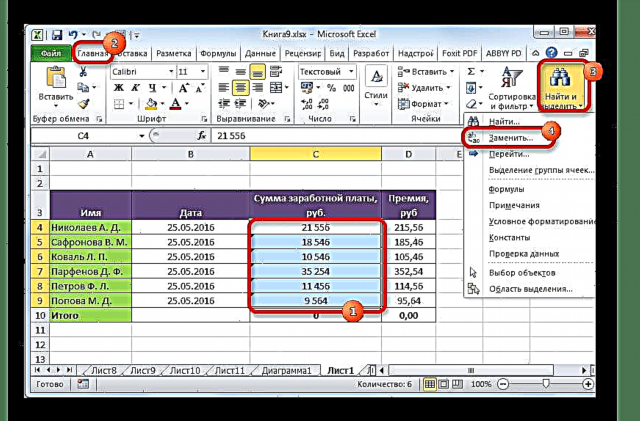
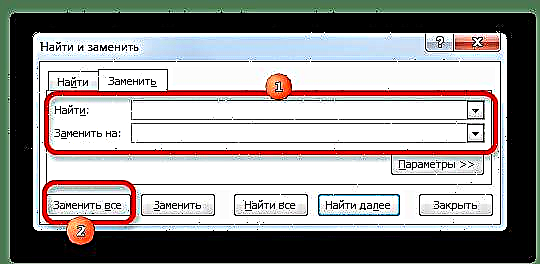
Dabeşên di navbera hejmaran de bên rakirin, û formula dê dest bi rast bêne hesab kirin.
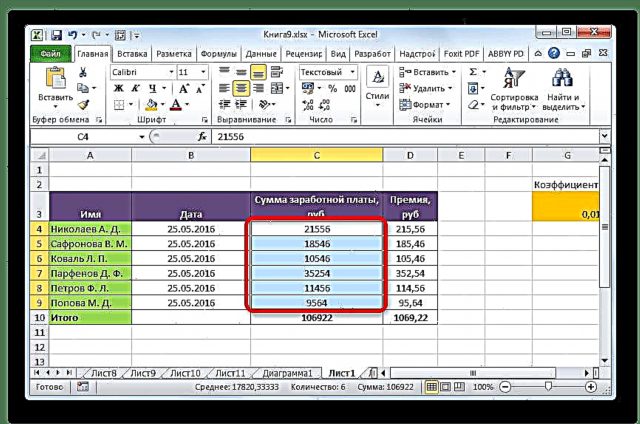
Rêbaza 3: Dabeşên di navbera bît de ji hêla xêzkirinê vekin
Lê rewş hene dema ku hûn eşkere dibînin ku li ser çarçoweyê hêjmarên bi hejmar bi çarçeyan ve têne veqetandin, û lêgerîn encam nade. Ev pêşniyar dike ku di vê rewşê de, veqetandin bi nîgarbûnê ve hate pêkanîn. Vebijarkek wusa dê bandorê li ser rastbûna nexşeya formulan neke, lê di heman demê de, hin bikarhêner bawer dikin ku bêyî wê maseyê dê baştir xuya bike. Ka em binihêrin ka ev vebijarka veqetandinê çawa rakirin.
Ji ber ku cihan bi karanîna amûrên lêker têne çêkirin, ew bi tenê bi heman amûran re ew e ku meriv jê were derxistin.
- Bi delîmîtorên hejmareke hejmaran hilbijêrin. Li ser hilbijarkê bi bişkojka mîk a rastê bikirtînin. Di menuya ku xuya dibe, hilbijêrin "Formata hucreyê ...".
- Pencilkirina pelgeyê dest pê dike. Herin tabloyê "Hejmar"di heman demê de keşf li cîhek din qewimî. Heke veqetandin bi karanîna nîgarkirî hate diyarkirin, wê hingê di bloka parameterê de be "Formên Hejmar" vebijark divê were saz kirin "Numerîk". Rêza pencereyê ji bo vê nîgarkê mîhengên berbiçav digire. About point "Dabeşkarê koma Row ()" hûn tenê hewce ne ku rakirin. Piştre, ji bo ku guhastin werin bandorkirin, li ser bişkojka bikirtînin "Baş".
- Pencereya xalîbûnê digire, û veqetandina di navbera hejmarên hejmaran de di navbera hilbijartî de were rakirin.
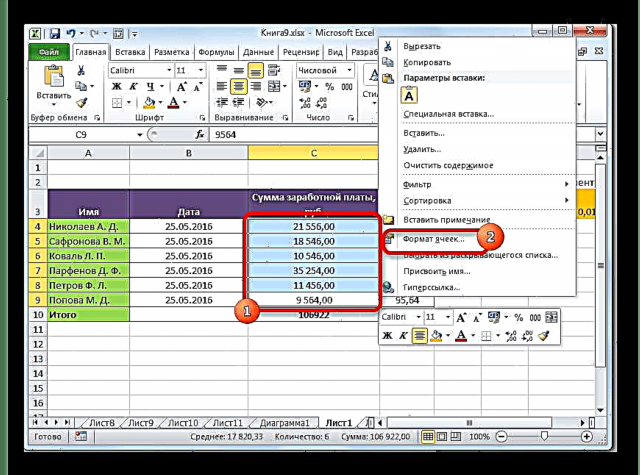
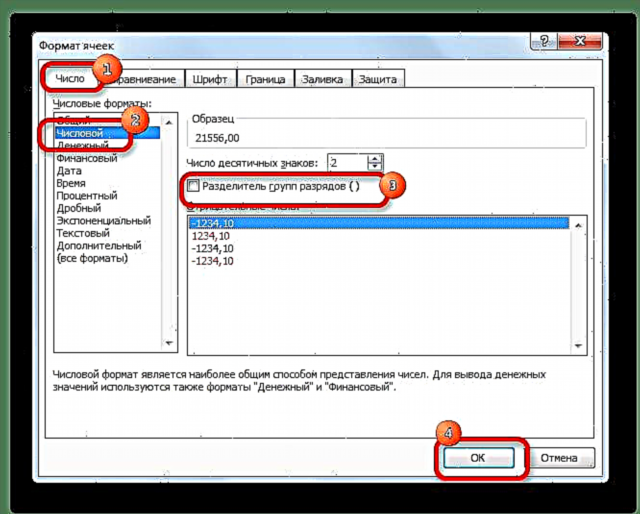

Ders: Danûstandina tewangên li Excel
Rêbaza 4: Spasên bi karanîna fonksiyonê derxistin
Instrument Dîtin û ûna xwe bikin Ji bo rakirina valahiya zêde di navbera tîpan de mezin e. Lê çi dibe ku ew hewce ne ku di destpêkê an di dawiya vegotinê de bêne rakirin? Di vê rewşê de, fonksiyonek ji koma tekstê ya operatoran dê were rizgarkirinê GAPS.
Ev fonksiyonê hemî valahiyên ji nivîsara rêzika bijartî vedigire, ji bilî valahiyên yekane yên di nav peyvan de. Ango, ew dikare di destpêka peyvekê de di hucreyek de, li dawiya peyvekê, pirsgirêkê bi cihan re çareser bike, û her weha valahiyên duduyan jî derxe.
The syntax of this operator pir hêsan e û tenê argumanek heye:
= Rastî (nivîs)
Wekî arguman "Nivîsar" dikare vegotinek nivisî rasterast xuya bike, û her weha girêdanek bi hucreya ku tê de ye vedigere. Ji bo doza me, dê tenê vebijarka paşîn were fikirîn.
- Hucreya ku bi paralelî li kolonê an rowê ya ku cîh lê bê rakirin divê hilbijêrin. Bişkojka bikirtînin "Fonksiyonê bixin"li milê çepê yê bar ên formula lê tê de heye.
- Pencereya Wizardê ya Fonksiyonê dest pê dike. Di kategoriyê de "Navnîşa alfabeya bêkêmasî" an jî "Nivîsar" elementek digerin SZPROBELY. Vebijêrin û li ser bişkojka bikirtînin. "Baş".
- Pencereya argumanên fonksiyonê vedibe. Mixabin, ev fonksiyonê ji bo karanîna tevahiya qada ku em wekî argûnê hewce ne peyda dike. Ji ber vê yekê, em parselê dixin nav zeviya argumanê, û dûv re hucreya yekem ya rêzika ku em pê re dixebitin hilbijêrin. Piştî ku navnîşa hucreyê di zeviyê de tê xuyang kirin, pêl bikirtin "Baş".
- Wekî ku hûn dibînin, naveroka hucreyê li devera ku fonksiyonê tê de tête xuyang kirin, lê bêyî valahiyên zêde. Me ji bo tenê yek elementek qadê ji holê rakirin. Ji bo ku hûn wan di hucreyên din de jêbirin, hûn hewce ne ku bi hucreyên din re çalakiyên bi vî rengî bikin. Bê guman, hûn dikarin bi her hucreyekê re operasyonek hevbeş pêkbînin, lê ev dikare gelek dem bigire, bi taybetî jî eger sînorê wê pir mezin e. Rêbazek heye ku pêvajoyê bi rengek girîng bilez bike. Kursor di koka xweya rastê ya jêrîn a hucreyê de ku jixwe formul jî heye vebikin. Kursor di xaçek piçûk de veguherîne. Ew nîşangirê dagirtinê tête navandin. Bişkojka çepê ya çepê bikişînin û nîşana dagirtinê ya paralel bi qada ku hûn dixwazin golan hilkişînin dakêşin.
- Wekî ku hûn dibînin, piştî van çalakiyan deverek tijî nû ava dibe, di nav de hemî naveroka naveroka orîjînal lê cih digire, lê bêyî valahiyên zêde. Naha em bi peywirê re mijûl in ku nirxên rêza orjînal bi daneya veguherîner ve werin guheztin. Heke em kopiyek hêsan bikin, formul dê bêne kopî kirin, ku tê vê wateyê ku paste dê bi rengekî rast nekare. Ji ber vê yekê, em tenê hewce ne ku nirxan bişopînin.
Hilbera bi nirxên veguherandî hilbijêrin. Bişkojka bikirtînin Kopî kirinli ser pîvanê di tabloyê de cîh girtiye "Malî" di koma amûrê de Clipboard. Bi alternatîf, piştî ronîkirinê, hûn dikarin hevokek bişkokan binivîsin Ctrl + C.
- Navbera daneya bingehîn hilbijêrin. Li ser hilbijarkê bi bişkojka mîk a rastê bikirtînin. Di menuya pêşîn de di blokê de Vebijarkên bixin nav tîpa hilbijêrin "Nirxên". Ew wekî pîvanê çaran bi hejmar di hundur de tête xuyang kirin.
- Wekî ku hûn dibînin, piştî gavên jor, nirxên bi valahiyên jêzêde bêyî daneyên bi daneyên identical ve hatin guhertin. Ango, peywir qediya. Niha hûn dikarin devera veguhastinê ya ku ji bo veguherînê ve hatibû bikar anîn jêbirin. Hilbera hucreyên ku formulê digirin hilbijêrin GAPS. Em li ser wê bişkojka mîk a rastê bikirtînin. Di menuya çalakkirî de, hilbijêrin Naveroka Zelal.
- Piştî vê yekê, daneyên zêde dê ji çarşokê were rakirin. Heke di sifrê de rêzikên din hene ku valahiyên zêde hene, wê hingê hûn hewce ne ku bi wan algorîtmaya ku li jor behskirî bikar tînin bikin.
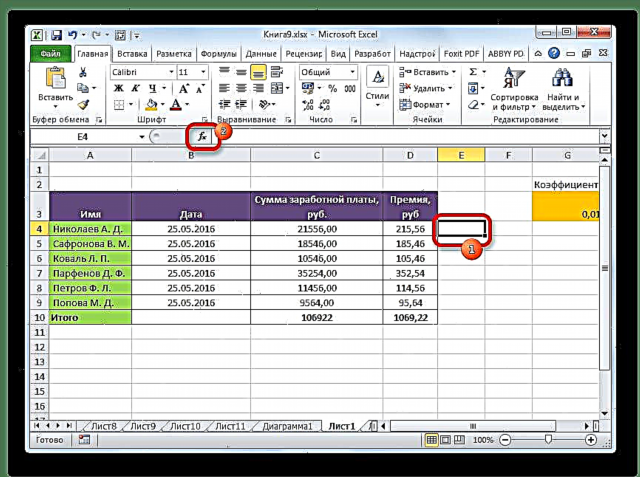
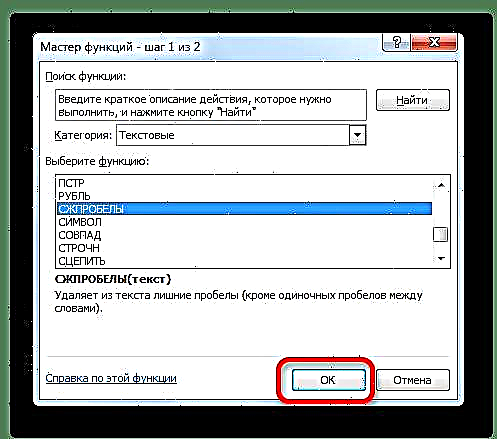
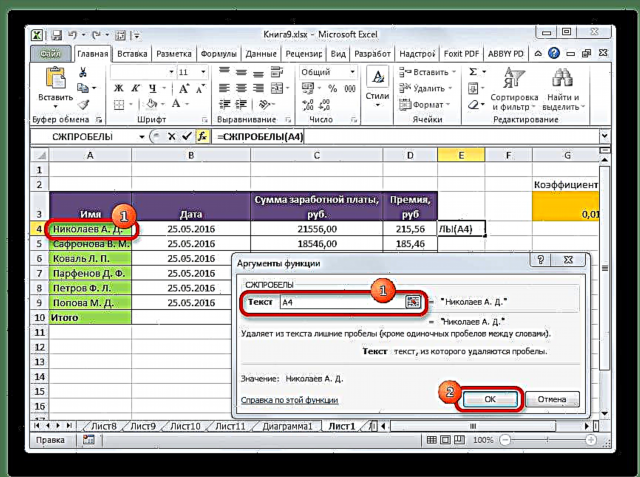
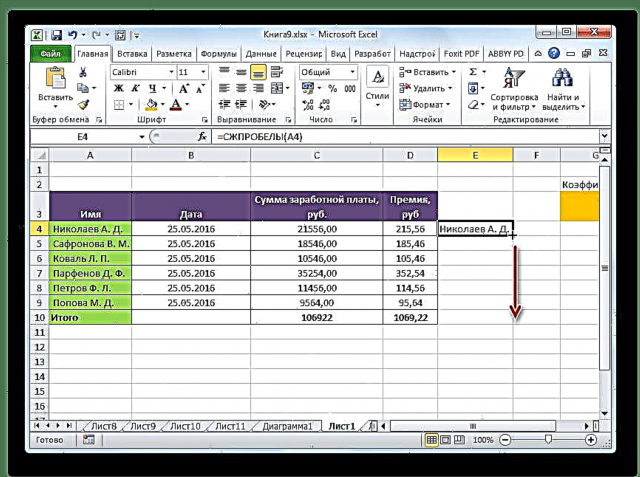
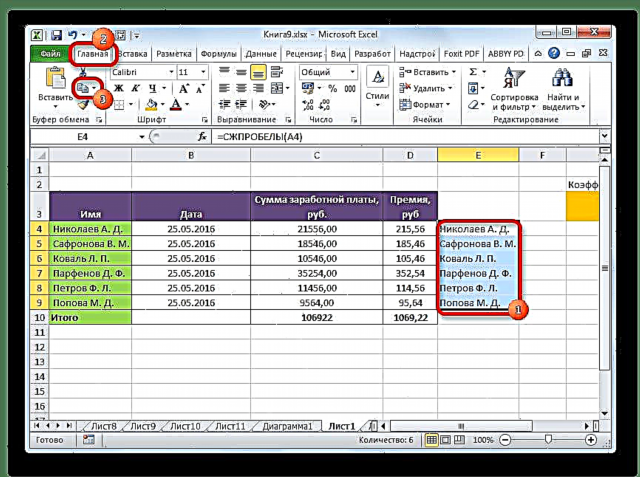
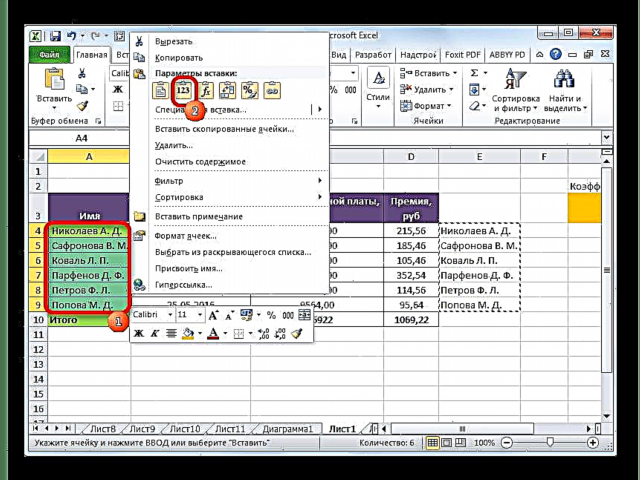
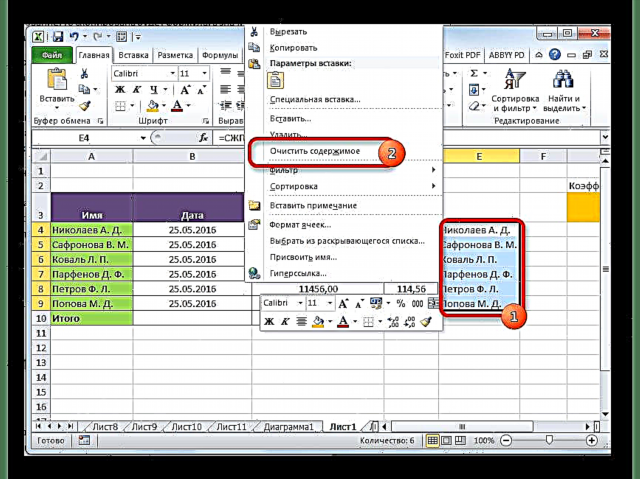
Ders: Fonksiyon Wizard li Excel
Ders: Meriv çawa xweserî li Excel-ê dike
Wekî ku hûn dibînin, gelek awayên ku zû zû valahiyên din li Excel rakirin hene. Lê hemî van vebijarkan bi tenê du amûr têne saz kirin - pencere Dîtin û ûna xwe bikin û operator GAPS. Di rewşek taybetî de, formatkirin jî dikare were bikar anîn. Nodî awayek gerdûnî tune ku dê di hemî rewşan de bikêrhatî be. Di yek rewşê de, ew ê çêtirîn be ku meriv yek bijare bikar bîne, û di ya duyem - ya din, hwd. Mînak, rakirina valayiyek dualî di nav peyvan de bi piranî amûrek e Dîtin û ûna xwe bikin, lê tenê fonksiyon dikare di destpêkê de û dawiya hucreyê de cihan rast rast bike GAPS. Ji ber vê yekê, bikarhêner divê li ser bingeha rewşa rewşê, serîlêdana metodek taybetî biryar bidin.











